文章詳情頁
win7系統打印機顯示黃色感嘆號的解決方法
瀏覽:32日期:2023-02-13 11:58:47
在我們的生活中有很多地方都需要用到打印機這樣的東西,我們在使用打印機連接電腦的時候也需要進行一些相關的設置,所以就有很多用戶在使用打印機的時候遇到過一些問題,其中之一就是在電腦中打印設備顯示黃色的感嘆號,這樣就沒有辦法進行使用,那么今天小編就來跟大家分享一下在使用win7系統連接打印機的時候顯示黃色感嘆號的操作方法步驟吧,感興趣或者有需要的朋友不妨一起來看看小編分享的這篇方法教程,希望能夠對大家有所幫助。

1.首先第一步我們需要打開電腦的計算機管理界面,然后在界面中找到服務和應用程序這個功能選項,找到之后在界面右邊找到服務這個功能選項并雙擊。
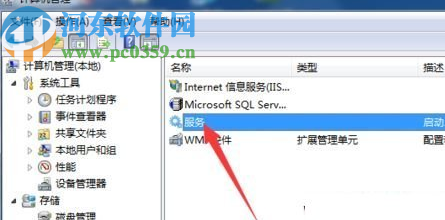
2.雙擊之后就會打開電腦中的服務功能界面了,然后在界面中需要找到Print Spooler這個功能選項,找到之后用鼠標右鍵點擊它,緊接著在出現的界面中選擇啟動這個功能選項并點擊啟動。
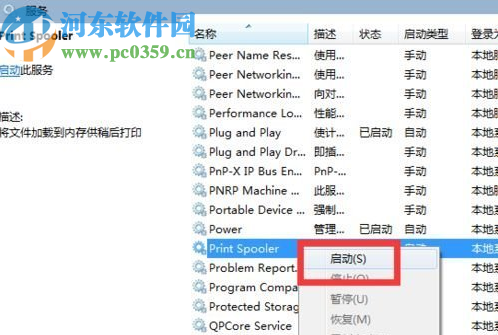
3.點擊啟動之后我們會到電腦中查看打印機設備,此時我們會發現打印機已經沒有顯示黃色的感嘆號,并且能夠正常使用了。

以上就是小編今天跟大家分享的在使用win7系統電腦的過程中遇到打印機顯示黃色感嘆號的解決方法了,如果有用戶在使用的過程中有遇到過這個問題的話,不妨試一試小編分享的這個方法步驟,希望能夠對大家有所幫助。
相關文章:
排行榜

 網公網安備
網公網安備